Како додати музику у своју библиотеку Коди
Коди је бесплатни и отворени изворни медијски центар који може све. Стреам филмова, преузимање ТВ емисија, преузимање и репродукција подцаста, и тако много више. Иако већина људи користи апликацију као видео плејер, Коди долази са моћним функцијама за означавање музике и организацијама које вам могу знатно олакшати живот. Једном када додате музику у своју библиотеку Коди, све што морате учинити је упалити је и започети са репродукцијом.

30-дневна гаранција поврата новца
Држите Коди приватним са сигурним ВПН-ом
Коди се може носити са сваким задатком који га баците, укључујући и центар пажње код караоке журка! Једна ствар коју не можете учинити је да вас сачува на мрежи. Са државним агенцијама које раде програме масовног надзора и даваоци интернетских услуга који прикупљају, чувају и продају ваше приватним подацима, често се чини да је немогуће уживати у сигурном и интернетском искуству, посебно на Коди.
Добра вест је да се можете заштитити од ових упада у приватност користећи поуздан и поуздан ВПН. Виртуелне приватне мреже стварају тунел између вас и интернета криптирањем сваког пакета података који напусти ваш уређај. Нитко не може шпијунирати вашу активност или видјети којем садржају приступате, а скоро је немогуће да и нико открије ваш прави идентитет.
Поред ових погодности, ВПН-ови имају и неколико додатних функција које ће ваш живот на мрежи учинити мало узбудљивијим:
- Поразно подручје закључава за неограничене токове филмова из било које земље на свету.
- Сигурно приступите додацима Коди без активирања ИСП порука упозорења.
- Заобићи заштитне зидове цензуре за потпуно отворен приступ интернету.
- Осигурајте свој паметни телефон за сигуран интернет приступ јавном Ви-Фи-ју
ИПВанисх - Брзо, сигурно и сигурно

ИПВанисх је далеко најбољи ВПН који се користи код Коди-ја. Услуга нуди најбољу равнотежу брзине, сигурности и лакоће употребе, пружајући све алате потребне да бисте били сигурни на мрежи без успоравања везе. ИПВанисх нуди потпун приступ преко 950 сервера у 60 различитих земаља, а истовремено штити податке снажном 256-битном АЕС енкрипцијом и нултом евиденцијом евидентирања промета. Прилагођени ВПН софтвер такође нуди ДНС заштиту од пропуштања и функције аутоматског прекида, чиме је апсолутно савршен пратилац за Коди стреаминг.
ИПВанисх нуди 7-дневну гаранцију поврата новца, што значи да имате недељу дана да бисте га тестирали без ризика. Имајте на уму да Читаоци савета са заразом могу уштедите огромних 60% овде на годишњем плану ИПВанисх, смањујући месечну цену на само 4,87 долара месечно.
Додајте одељак Музика у матични мени Коди
Шта да радите ако у главном менију не видите музику? Додајте га! Кодијева природа отвореног кода значи да се готово све може прилагодити, укључујући и навигациону траку. Неке теме и грађе премештају или чак уклањају музику са главног екрана, али увек је можете додати додавањем следећих упутстава.
Прво се пребаците на подразумевану кожу
Ако сте користећи кожу осим кодиног „Естуарија“, можда ћете морати да прођете кроз други поступак да бисте додали музику у свој главни мени. Било би немогуће пружити детаљна упутства за сваку Коди кожу тамо, па је боље да се пребаците на кожу ванилије, а затим ручно додате одељак Музика.
Следите доле наведене кораке да бисте вратили Кодијеву тематику у подразумевани изглед и осећај. Ако већ користите Естуариј, пређите на следећи одељак.
- Идите у главни мени Кодија и изаберите икона зупчаника.
- Изаберите Подешавања интерфејса
- Изаберите Кожа на врху.
- На десној, кликни где пише „Скин“. Појавиће се нови прозор.
- Изаберите Естуариј, што је Кодијева подразумевана кожа.
- Потврдите свој избор, а затим поново покрените Коди.
Пребаците ставке менија
Ако је Естуариј као активна кожа, време је да ускочите и укључите мени Музика. Започните одласком на Главни екран и одабир икона зупчаника лево. Ово ће вас одвести у основни мени поставки поставки. Изабрати Приступ икона, а затим проверите да ли је изабрана Скин. Погледајте десно и видјет ћете опцију с насловом - Конфигуришите кожу ... Изаберите ово и видећете страницу са подешавањима тренутне теме.
На левој страни би требало бити само неколико ставки. Изаберите Ставке главног менија да бисте изменили оно што је доступно на главној навигационој траци Кодија. На десној страни видећете све могуће категорије медија, све од филмова до ТВ емисија до радија. Обавезно клизач преко музике је на десној страни. Треба да постане бела када је активна.
Коди аутоматски спрема све промене које направите у овом менију подешавања. Притисните Есцапе неколико пута да бисте вратите се на главни мени. Требали бисте видети музику са леве стране, одмах испод филмова и ТВ емисија.
Додајте музику у Коди - Прво постављање
Ако никада раније нисте додали музику Коди, не брините, лако је. Коди вас води током целог поступка први пут када то урадите. Сматрајте то чаробњаком за постављање својих албума. Водич у наставку помоћи ће вам да се почетно покренете корак по корак.
Корак 1 - Музички одељак
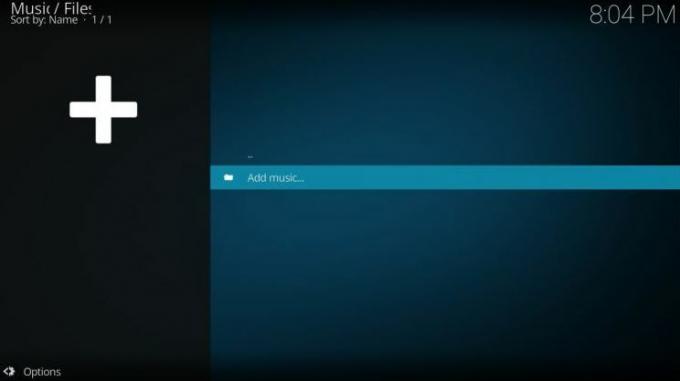
Покрените Коди и идите на главни мени. На навигацијској траци са леве стране требало би да видите музику. Ако то не желите, погледајте горњи одељак за упутства о томе како да га додате. Дочекат ће вас празан екран са само једном опцијом. Кликните на Додај музику… а Коди ће отворити нови прозор.
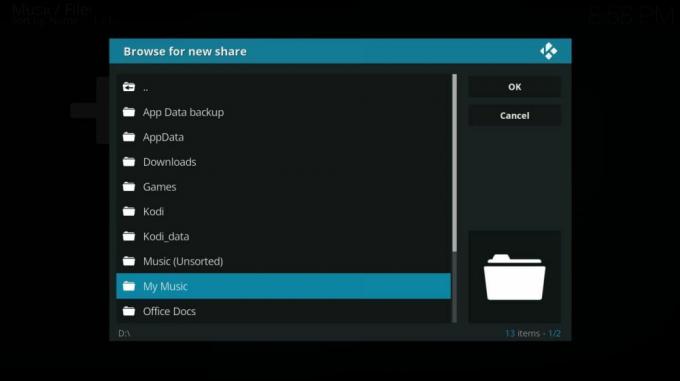
У прозору Додавање извора музике имате две опције: потражите музику мапу или је упишите ручно. Већина људи ће желети да једноставно претраже своје песме, па кликните тај тастер са десне стране. Идите до мапе у коју чувате музику и потврдите свој избор.
Корак 2 - Скенирање директорија
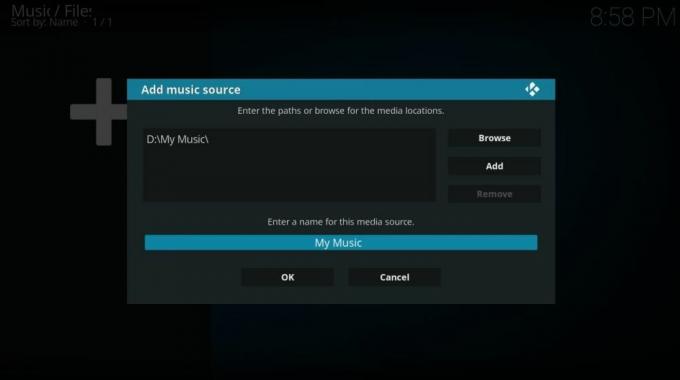
Коди ће додати директориј у изворном прозору. Дајте му име у кутији на дну, дакле кликните ОК. Коди ће потврдити да желите додати медиј у своју Коди библиотеку. Изаберите Да да наставите скенирањем или кликните Не да бисте се вратили и променили фасцикле.
Коди ће требати неколико тренутака да скенира и организује вашу библиотеку. То може потрајати неколико минута ако имате огромну колекцију песама, али већина људи неће морати тако дуго да чека.
Корак 3 - Преглед

Једном када Коди каталогизира ваше албуме и песме, можете приступите садржају из главног менија Музика. Имаћете приступ опцијама за сортирање као што су Недавно додани, Извођачи или Синглес. Такође можете да прегледате жанрове или пустите Коди да насумично одабере нешто.
Додавање нових извора музике у Коди
Ако већ имате песме у својој библиотеци, поступак додавања новог садржаја мало је другачији него горе. Коди и даље ствари чине прилично једноставним, срећом, тако да можете додати нове изворе музике и почети слушати са само неколико корака.
Корак 1 - Категорије музике

Започните одласком код Кодија главни мени, а затим уђите у пододељек Музика. Требало би да вас дочека библиотека са уметничким делима албума у уредној мрежи. На врху је скуп мањих икона на етикети Категорије. Померите се удесно и видећете једног с именом Фајлови. Кликните да бисте ушли у област управљања музиком.
Затим ћете видети листу свих тренутних извора музике, која је обично једноставно збирка мапа на уређају које сте додали у библиотеку. На дну је ан Додај музику… опција. Кликните на ово. Можда ћете морати да се помакнете према доле да бисте га пронашли.
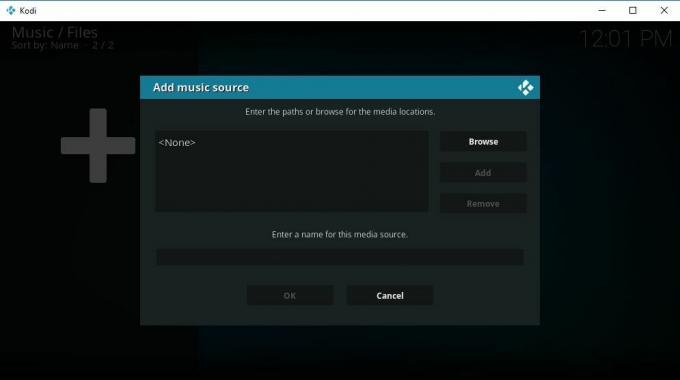
Дочекат ће вас екран познатих извора Кодија. Овдје имате двије могућности, укључујући прегледавање садржаја или ручно куцање у именике. Најбољи избор је потражите музику директоријум. Кликните на дугме и идите до мапе која садржи вашу песму.
Корак 2 - Скенирање и преслушавање
Када додате нови извор, требало би дајте му описно име. Затим унесите нешто у оквир на дну менија извора кликните ОК. Коди ће потврдити додавање садржаја у вашу библиотеку. Кликните на Да, а затим се одмакните и пустите софтвер да скенира ваш нови садржај.
Већина људи неће морати да чека више од неколико тренутака да Коди индексира целокупну своју библиотеку албума. Једном када то комплетирате, моћи ћете прегледајте и слушајте све што желите уз пар брзих кликова.
Проширите и управљајте библиотеком Коди Мусиц

Једном када додате своје албуме у библиотеку, права забава почиње. Коди нуди неколико једноставних алата који вам омогућавају да додате, уклоните, измените или допуните песме са само неколико кликова. Испод су неки од најпопуларнијих задатака који Коди корисници обављају након што су библиотеку напунили музиком.
НЕ ЗАБОРАВИТЕ: Користите ВПН приликом преноса путем Коди-ја. ИПВанисх пружа нашим читаоцима ексклузивни попуст од 60% а плаћаћете само 4,87 УСД месечно како бисте прегледали безбедност и приватност.
Инсталирајте додатке за музику за Коди
Ако вам сачувани избор музике није довољно велик, Коди нуди широк избор опција за проширење библиотеке тако да укључује садржај за стриминг са интернета. У већини случајева чак ни не морате да се пријављујете за нове услуге, само отворите Коди, инсталирајте додатак, седните и уживајте.
Прикупили смо неке од њих најбољи музички додаци за Коди на једној повољној локацији. Прегледајте листу и инсталирајте све што желите! Такође је добра идеја да се проверите ТхундерСтруцк, један од најпопуларнијих додатака за стриминг музике у екосистему Коди. А ако имате велику библиотеку песама, размислите о њиховом прегледавању Додатак ИМВДб Коди да бисте лако организовали, означили, управљали и струјали колекцију.
Уклањање извора музике из Кодија
Идите у Кодијев кућни мени и изаберите одељак Музика. Пређите право на иконе Категорије све док не угледате Фајлови. Појавиће се листа ваших тренутних извора музике. Означите музику коју желите да уклоните и отвори Кодијеве садржај. Ако Коди користите на десктоп уређају, можете да кликнете десним тастером миша, а у супротном покушајте помоћу иконе или дугмета на вашем уређају.
У контекстном менију једноставно изаберите Уклони извор. Коди ће тражити да потврди уклањање. Кликните на Да и музика ће бити аутоматски уклоњена из ваше инсталације. Не брините, датотеке се неће избрисати, већ само унос у Коди.
Поново скенирајте музику у Коди
Једном када будете поставили неколико локалних извора у Коди-у, ваша музичка библиотека ће почети да расте. Ако додате или уклоните датотеке унутар тих мапа, можда ћете морати да кажете Коди-ју да ручно ресекује директоријуме да би ажурирали своје листе. Већину времена ово се одвија у позадини када покренете Коди, али у случају да се не догоди, ручно активирање траје само секунду.
Из Кодијевог кућног менија, изаберите одељак Музика. Навигирајте иконе Категорије док не угледате Фајлови. Доље ће се појавити ваши тренутни извори музике. Означите директоријум који желите поново скенирати и отвори Кодијеве садржај. Ако користите миш и тастатуру, само морате да кликнете десним тастером миша. Ако сте на неком другом уређају, испробајте његову икону или опције алт клика.
Унутар контекстног менија видећете опцију која се зове Скенирајте ставку у библиотеку. Кликните ово, а затим кликните Да када Коди пита да ли желите поново скенирајте постојеће ознаке. Ово је добра пракса за одржавање тачних информација у вашој Коди библиотеци. Ако имате огромну колекцију албума, можда ћете је желети прескочити да бисте уштедјели време.
Коди ће одмах покренути поновно скенирање музике. Требало би да заврши за неколико тренутака, а онда слободно можете да слушате!
Закључак
Имате ли своју музичку библиотеку припремљену и спремну? Коди је једна од најпаметнијих апликација за медијске центре на тржишту. Чини кратак рад великих библиотека и неразврстаних облака датотека. Чак и ако су ваше песме лоше означене или бачене у један директориј без организације, Коди може помоћи да све буде равно, лако видљиво и лако доступно.
претраживање
Рецент Постс
Кидс Цаве Коди Аддон
Будући да је празнична сезона иза нас и Пролеће још увек мало више ...
Додатак ЛУЦКИ-ТВ Коди: Најбољи додатак за стреаминг ТВ емисије на Коди-ју
Постоји више ТВ мрежа које емитују садржај него икад раније, са огр...
Ман Цаве Флик Коди додатак: Како инсталирати и гледати филмове
Понекад је више нишних додатака доказано популарнијима код скупих н...



